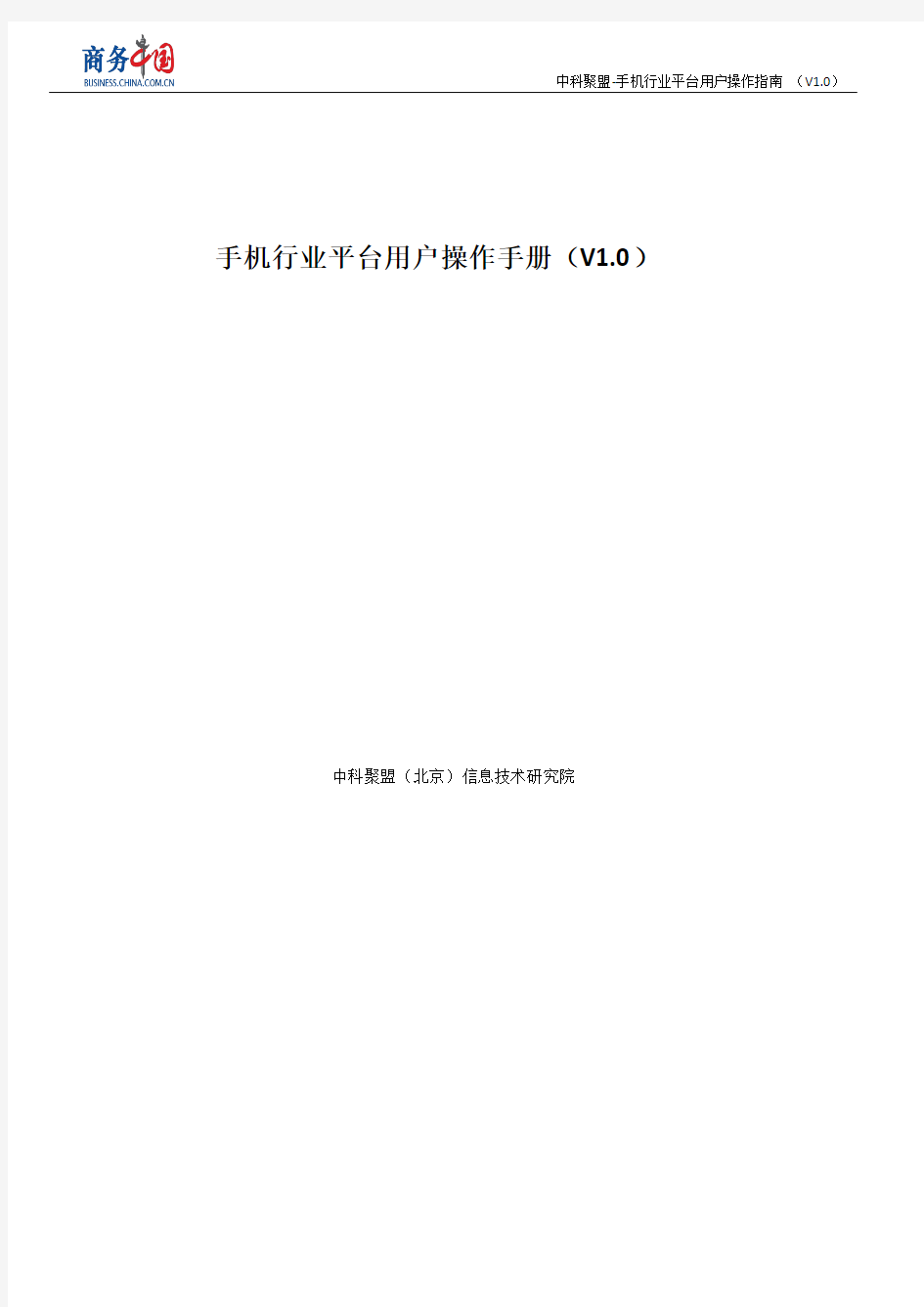

中科聚盟-手机行业平台用户操作指南(V1.0)手机行业平台用户操作手册(V1.0)
中科聚盟(北京)信息技术研究院
概述
目的
云端三公尺——手机行业平台是一款手机行业客户端产品,是基于移动互联网技术的移动行业应用。本操作指南将指导用户如何操作并使用该应用。用户可以通过手机行业平台创建商铺,并进行产品供求交易、自助营销推广、移动在线洽谈、地理身份认证、行业信息定制、互联网服务等多种移动商务应用,使您感受快速、便捷的商务体验。
适用范围
平台所有者及会员、各注册服务商运营团队参考使用;
目录
1账户管理 (5)
1.1注册 (5)
1.1.1启动页 (5)
1.1.2账号注册 (5)
1.2登录 (6)
1.2.1已注册账号登录 (6)
1.2.2新浪微博账号登录 (6)
1.2.3腾讯账号登录 (7)
1.3忘记密码 (7)
1.4会员账户管理 (7)
1.4.1密码管理 (7)
1.4.2绑定微博账号管理 (8)
1.4.2.1绑定新浪微博账号 (8)
1.4.2.2绑定支付宝 (8)
1.5会员管理 (10)
1.5.1会员头像及基本信息 (10)
1.5.1.1会员头像设置 (10)
1.5.1.2会员基本信息 (11)
1.5.2会员升级 (11)
2会员采购 (12)
2.1线下交易 (12)
2.2线上交易 (13)
2.3确认收货 (14)
3会员求购 (15)
4查看交易记录 (16)
5会员供货流程 (17)
5.1创建商铺 (17)
5.2添加产品 (18)
5.3供货管理 (19)
5.3.1主动供货 (19)
5.3.2卖家发货 (19)
6公司资质管理 (20)
6.1添加资质 (20)
6.2修改资质 (21)
7所有地区自切换 (21)
7.1产品列表 (21)
7.2旺铺列表 (22)
7.3求购列表 (23)
8LBS-基于地理位置查询 (24)
9列表管理 (25)
9.1产品列表 (25)
9.2旺铺列表 (26)
9.3供货列表 (27)
10订单管理 (27)
11订阅器管理 (29)
11.1设置订阅器 (29)
11.2订制信息查询 (29)
12上下游管理 (30)
12.1设置上下游 (30)
12.2查看上下游信息 (31)
13人才管理 (32)
13.1发布招聘 (32)
13.2申请职位 (33)
14浏览记录 (34)
15关于软件 (34)
16帮助 (35)
17分享 (36)
17.1微博分享 (36)
17.1.1分享产品 (36)
17.1.2分享新闻 (38)
17.1.3分享商铺 (40)
17.1.4分享求购 (42)
17.2邮件分享 (43)
17.3短信分享 (44)
18收藏管理 (45)
18.1收藏操作 (45)
18.2管理收藏 (46)
19推送 (47)
19.1设置推送 (47)
19.2推送类型 (47)
19.2.1信息类 (47)
19.2.1.1留言 (47)
19.2.1.2站内信 (47)
19.2.1.3聊天 (48)
19.2.1.4订阅器 (48)
19.2.1.5在线订单 (48)
19.2.1.6订单状态 (49)
19.2.1.7供货状态 (49)
19.2.2提醒类 (50)
19.2.2.1申请管理商铺 (50)
19.2.2.2申请职位 (50)
19.2.2.3解除管理商铺-管理者 (50)
19.2.2.4解除管理商铺-申请者申请解除 (50)
19.2.2.5申请管理商铺审核通过 (50)
20客户服务 (51)
20.1客户投诉 (51)
20.2投诉信息管理 (51)
21智能搜索 (52)
21.1首页搜索 (52)
21.2站内搜索 (53)
22多人管理商铺 (53)
22.1申请商铺管理 (53)
22.2取消商铺管理 (54)
23安全性 (55)
24图片自动压缩 (55)
25黄金广告 (55)
26互动营销 (56)
26.1在线通话 (56)
26.2短信 (56)
26.3F ACETIME (56)
26.4聊天 (56)
26.5留言管理 (57)
26.5.1我要留言 (57)
26.5.2留言管理 (58)
26.6站内信 (59)
26.6.1发送站内信 (59)
26.6.1.1一对一 (59)
26.6.1.2群发 (59)
26.6.2站内信管理 (60)
27二维码 (61)
27.1二维码下载 (61)
27.1.1商铺下载二维码 (61)
27.1.2求购、产品二维码下载 (62)
27.2二维码用途 (62)
27.2.1扫描 (62)
27.2.2商铺码标识码使用 (62)
28推荐商家 (64)
29诚信商家 (64)
1账户管理
1.1注册
1.1.1启动页
(1)客户端安装成功后,首次加载时显示1-8张教程图片;
(2)切换至最后一张图片,点击任意位置进入加载页;
(3)点击“进入市场”,进入客户端首页。
1.1.2账号注册
(1)在首页点击右上角“注册”标签;
(2)填写注册信息;
(3)点击“注册”标签,弹出提示框“注册成功”;同时系统自动将PC端登录地址及登录权限发送至注
册邮箱。
1.2登录
1.2.1已注册账号登录
(1)在首页点击“登录”标签;
(2)输入用户名和密码;
(3)点击“登录”标签,弹出提示框“登录成功”,系统跳转至客户端首页。
1.2.2新浪微博账号登录
(1)在登录页点击“使用新浪微博账号登录”标签;
(2)启动新浪微博登录界面,输入账户信息;
(3)点击“授权”标签,弹出提示框“登录成功”,系统自动跳转至客户端首页。
1.2.3腾讯账号登录
注:腾讯账号登录同新浪微博账号登录操作步骤相同。
1.3忘记密码
(1)在账号文本框中输入已注册的用户名即邮箱;
(2)点击“忘记密码”标签,系统将为您初始化密码,同时弹出提示框“密码已发送至您邮箱,请查收”;
(3)系统将自动初始化的密码发送至用户邮箱。
1.4会员账户管理
1.4.1密码管理
(1)会员登录后,点击下导航的“会员”标签(或在首页右上角点击“我的账户”标签)切换至会员页;
(2)点击“账户管理”;
(3)输入原始密码和新密码、确认新密码,且确保新密码和确认新密码输入一致;
(4)点击右上角“确定”标签,弹出提示框“密码修改成功”。
注:设定密码时注意大小写字母。
1.4.2绑定微博账号管理
1.4.
2.1绑定新浪微博账号
(1)点击下导航的“会员”标签(或在首页点击右上角“我的账户”标签)切换至会员页;
(2)点击“绑定新浪微博账号”;
(3)启动新浪微博界面输入账户信息,点击“授权”标签,弹出提示框“绑定新浪微博账号成
功”,登录成功后可将产品、求购,商铺、新闻资讯信息分享给好友。
1.4.
2.2绑定支付宝
请在PC端(计算机)后台绑定支付宝,具体请见《后台操作手册》。
1.5会员管理
1.5.1会员头像及基本信息
1.5.1.1会员头像设置
(1)点击下导航的“会员”标签(或在首页点击右上角“我的账户“标签)切换至会员页;
(2)在会员信息区点击“编辑头像”;
(3)在弹出框选择“拍照”或“从相册选择”,拍照/选择图片;
(4)上传图片,弹出提示框“上传成功”。
1.5.1.2会员基本信息
(1)如会员已创建商铺,则会员区第一个位置显示“商铺名称”;如会员未创建商铺则显示账户
名-邮箱,如用新浪微博账号或腾讯账号登录,在未创建商铺时显示系统自动生成的会员ID;
(2)会员ID:如用新浪微博或腾讯账号登录,在未创建商铺时显示会员ID,待创建商铺后则显
示邮箱;
(3)系统自动加载会员等级和到期时间,普通会员显示“普通会员”,到期日期为“永久有效”;
黄金会员、钻石会员显示“会员级别+图标”,到期日期系统自动计算。
1.5.2会员升级
会员升级有两种方式,一、管理员在后台为会员升级(请见《后台操作手册》),二、会员通过客户端在线升级。
会员通过客户端申请升级,操作如下:
(1)在首页点击下导航“会员”标签(或在首页点击右上角“我的账户“标签)切换至会员页,在会员区点击“升级”标签;
(2)选择“黄金会员”或“钻石会员”标签,根据描述了解会员级别权限,点击右上角“付款”标
签进入会员升级详细页;
(3)填写会员升级信息,根据输入的月数系统自动计算扣费金额及有效期限,点击右上角“提交”
标签,系统自动跳转至支付宝页,支付成功后提示“会员升级成功”,待会员注销重新登录后显示会员升
级后的信息。
2会员采购
2.1线下交易
(1)选择要购买的产品(或通过扫描产品的二维码进入产品详情页);
(2)在产品详情页点击“在线下单”标签,填写下单信息;
(3)点击“提交”即下单成功;
(4)此时订单状态为“处理中”,等待卖家供货并确认。
2.2线上交易
(1)选择产品请参考【17.1.1】,或通过扫描产品的二维码进入产品详情页,输入购买数量,点击“在线下单”;
(2)在产品详情页点击“线上支付”标签,填写下单信息;
(3)点击“订单提交”下单成功;
(4)启动支付宝界面,待支付成功后系统会自动跳转至订单页;
(5)支付成功后,支付状态为“已付款”,订单状态为“处理中”,等待卖家供货。
注:判定商家是否绑定支付宝可以在产品详情页点击“查看商铺”,在公司名称后面显示“”图标即已绑定支付宝;如果商家未绑定支付宝,买家下单时点选支付方式无选择项,只有默认线下交易;如果买家手机未安装支付宝软件,系统将直接跳转至应用中心下载;线上交易时,付款状态为“已付款”,则此订单不能删除;线下交易时订单状态为“正在供货”或“订单完成”,此订单不能删除。
2.3确认收货
(1)卖家发货后买家将收取一条供货推送信息:“您购买的XX(产品名称)已经由卖家发货,请注意查收。”
点击查看订单状态为“正在供货”;
(2)买家收货后,在订单详情页点击“编辑”,修改订单状态为“订单完成”,交易完毕;
(3)系统自动向卖家发送“您发出的XX(产品名称)已由买家确认收货并完成订单,请核实”,买家操作完成。
3会员求购
发布求购信息操作如下:
(1)在首页点击下导航“会员”标签(或在首页点击“我的账户”标签)切换至会员页;
(2)在“求购管理”中点击“添加”填写求购信息(添加求购以创建商铺为前提,否则无法添加);
(3)点击“提交”标签,提示“提交成功”,求购信息发布完成;等待卖家供货;
(4)买家在供货列表中选择供货信息;
(5)生成订单(如果卖家供货时选择支付宝交易,则生成订单后直接跳到支付宝页);等待卖家供货;
(6)买家收到货并确认收货,进入订单详情页点击“编辑”,修改订单状态为“供货完成”,交易完毕。
4查看交易记录
(1)在产品详情页点击“交易记录”,查看其他商家的交易信息;
(2)通过切换中导航快速查看供货信息;
(3)根据交易记录信息商家可更好地促成订单。
5会员供货流程
5.1创建商铺
(1)在首页点击下导航“会员”标签(或在首页点击右上角“我的账户”标签)切换至会员页;
(2)点击“管理商铺”进入商铺基本信息页;
(3)点击“添加”填写商铺基本信息,点击“提交”,提示“添加成功”,创建商铺;点击“编辑”修改商铺信息。
注:“公司地址”与“所在地区”必须在同一区域,否则无法提交。
5.2添加产品
(1)在会员页点击“管理商铺”进入商铺详情页,切换中导航点击“产品列表”;
(2)在右上角点击“添加”标签,进入产品详情页,填写产品信息;
(3)点击“提交”,提示“添加成功”;在产品详情页点击“编辑”标签,可修改产品信息,点击“提交”完成修改。
注:“联系地址”与“所在地区”必须在同一区域内,否则无法提交。
5.3供货管理
5.3.1主动供货
(1)根据【17.1.4】选择求购信息,在求购详情页点击“填写供货信息”;
(2)在支付方式下拉菜单中选择交易方式(如卖家已绑定支付宝则在下拉菜单中可选择“支付宝支付”);
(3)点击“提交供货信息”后系统自动跳转到“正在供货”列表页,此时供货状态为“未处理”;系统将为买家发送推送信息“您发布的XX(产品名称)采购需求,有人提交供货申请啦,迅速查看是否符合要求。”)
(4)如供货信息被买家选择,即生成订单;
(5)在订单详情页点击“编辑”修改订单状态为“正在供货”;卖家进行供货;
(6)买家确认收货,交易完成。
5.3.2卖家发货
投资项目在线审批监管平台 (青海省) 部 门 用 户 手 册 东软集团编制 二〇一六年一月
目录
1说明 投资项目在线审批监管平台是根据国办发[2014]59号文件和国办发[2015]12号文件要求,为实现“精简审批事项,网上并联办理,强化协同监管”目标而建设的跨部门平台。 投资项目在线审批监管平台由中央平台和地方平台两部分组成。中央平台包括互联网门户网站和业务系统两部分,其中,门户网站依托互联网建设,向申报单位提供项目申报、信息服务、监管公示等功能;业务系统依托国家电子政务外网建设,包括并联审批、项目监管、电子监察和综合管理等功能。 本手册的使用对象为各部门用户,为部门用户在中央平台完成项目办理信息和项目监管信息的录入、相关信息的查询以及信息维护提供操作指引。目前,中央平台在部门间试运行,期间系统功能将进一步完善,平台操作界面如有微调,我们将及时更新用户手册。
2系统简介 2.1 中央平台的组成 投资项目在线审批监管平台(中央平台)由互联网和政务外网两部分组成,门户网站包括申报服务、信息服务、监管公示等,其中申报服务包括统一受理项目申请、统一反馈审批结果、提供办理事项清单、提供办事指南、在线查询办理进度、上报建设情况报告等;信息服务包括新闻资讯、政策法规、统计信息等;监管公示包括中介服务事项及名录、异常纪录、黑名单、部门办件情况统计等。政务外网业务系统包括并联审批系统、项目监管系统、电子监察系统、综合管理系统等,主要实现项目办理过程和办理结果信息共享、明确办理时限,临期超期预警,催督办、建设情况报告审查、记录异常信息和黑名单信息、维护本部门相关审批事项和办事指南、维护本部门涉及中介服务事项和名录等。平台组成结构如下图所示: 2.2 业务流程 中央平台首先实现中央核准项目相关的行政审批事项网上申报,部门间信息共享,后续将逐步实现所有非涉密投资项目的“平台受理、并联办理、依责监管、全程监察”。业务办理流程如下图所示: 1、申报阶段 申报单位登录平台互联网网站填写申报信息,并打印项目登
min 海康威视iVMS-9300综合监控与运维管理平台 用户操作手册 杭州海康威视系统技术有限公司 2016.3
目录 目录 (1) 第1章前言 (5) 1.1编写目的 (5) 1.2术语和缩写 (5) 第2章平台概述 (6) 2.1环境要求 (6) 2.1.1运行硬件环境 (6) 2.1.2运行软件环境 (6) 2.2用户登录 (7) 第3章运维概况 (7) 3.1视频概况 (11) 3.1.1视频概况 (11) 3.1.2一键运维 (13) 3.2卡口概况 (14) 3.2.1过车统计 (15) 3.2.2资源信息 (15) 3.2.3服务器信息 (15) 3.2.4最新异常信息 (16) 第4章巡检中心 (16) 4.1运行监测 (17) 4.1.1监控点视频 (17) 4.1.1.1 监控点明细查看 (17) 4.1.1.2 视频预览 (18) 4.1.1.3 工单上报 (19) 4.1.1.4 视频质量诊断图片查看 (20) 4.1.1.5 图像重巡 (21) 4.1.1.6 查询导出 (21) 4.1.2录像 (22) 4.1.2.1 录像详情查看 (23) 4.1.2.2 巡检一次 (24) 4.1.2.3 工单上报 (24) 4.1.2.4 查询导出 (25) 4.1.3卡口 (26) 4.1.3.1 卡口信息 (26) 4.1.3.2 异常信息 (28) 4.1.4编码资源 (29) 4.1.4.1 设备详情查看 (30) 4.1.4.2 工单上报 (31) 4.1.4.3 查询导出 (31) 4.1.5解码资源 (32) 4.1.5.1 解码资源详情查看 (33) 4.1.5.2 工单上报 (33)
微信平台使用说明手册(入门版) 第一步:先去官方微信平台,按以下方式进行配置 1、注册并登录第三方微信接口开发平台 2、添加公众号→功能管理→勾选要开启的功能 第二步、登录微信公众平台(https://www.doczj.com/doc/6413199756.html,/),进行身份认证,填写信息,提交身份证。
认证后,点击高级功能→进入开发模式 2、点击"成为开发者"按钮 第三步、填写接口配置信息(第三方平台的地址接口)
先登陆:第三方微信接口开发平台,点用户登陆或注册选择, 进入我们平台后,先添加微信公众号信息,与你在官方信息上要填写一直 这里需要填写相关的信息。
填写好后,点:API接口,会根据你在我们平台固定地址代码填写在官方平台的接口处。 4、确认开启 5、在手机上用微信给你的公众号输入"帮助",测试你的接口是否配置正常! 第二部分:功能说明 在实现功能之前,先进入功能管理系统
根据你的等级会有不同的功能,V3开放全部功能。 每一个等级,有不同的功能使用,我们对平台进 行一部份举例说明,如有不明白。请与我们销售 人员联系。 基础说明: 1、功能管理:√选你所需要的功能 2、关注回复:是指你的收听者在微信关注你的 公众号会自功进行+一个回复页面。 3、文本回复:可自定义对关注者自动应答设置; 图文和文本自定义的设置。(自定义关键字或 词) 4、可自定义语间回复,设置关键触发字或词。 5、短信设置,主要开通短信功能,需要先购短 信条数,再在系统设置短信帐户和相关的信 息。
6、LBS回复:主要在建设3G站点设置相关的信息。 7、支付宝:首先你有一个银行帐户或支付宝帐户相应的设置,在申请支付宝后会有相关的 信息,再填写。 8、统计分析:针对你所在营销类或听众或触发过的信息进行相关统计。 9、当系统机器人聊天系统关闭后,客户回复无回答的时候将会触发此回复。 微3G网站相关功能说明: 1、首页设置:关注的粉丝点击进入公司查看 全文进入的界面 2、模板设置:包括栏目首页、图文列表、颜 色风格自主的选择 3、分类管理:进入主页之后可以自主选择要 查看的内容 4、图文管理:文本以及图片回复 5、DIY菜单:通过腾讯认证之后可以拥有更多 的权限 6、幻灯片:首页自动播放公司需要宣传的产 品 7、相册:所有产品图片汇总 8、拨号版权:公司版权 9、在线预览:电脑上查看效果
公车管理系统用户 操 作 手 册 (新版本) 项目名称:云维股份有限公司物流管理系统及公车管理系统项目编号: 文档编号: 文档版本: 编制:
变更履历 *变化状态:C——创建,A——增加,M——修改,D——删除
第一章公务车辆监控 (4) 1系统简介 (4) 1.1客户端下载与安装 (4) 1.1.1下载客户端软件 (4) 1.1.2应用环境 (4) 1.1.3安装.net Framework 3.5 SP1 (5) 1.1.4安装GPS监控客户端软件 (7) 2功能描述 (10) 2.1登录界面 (10) 2.1.1系统设置 (11) 2.1.2修改密码 (12) 2.2主界面说明 (12) 2.3车辆监控 (13) 2.3.1地图操作 (13) 2.3.2 监控流水 (15) 2.3.3 车辆列表 (16) 2.4车辆管理 (20) 2.5统计报表 (20) 2.5.1 里程统计 (21) 2.5.2 在线统计 (22) 2.5.3 停车统计 (23) 2.5.4 报警统计 (24) 2.5.5 行驶轨迹 (24) 2.5.6 行驶数据 (25) 2.5.7 超速报表 (26) 2.5.8 服务到期 (26) 2.6车辆图元颜色 (27) 第二章公务车调度审批 (28) 1系统登录 (28) 2公车调度管理 (28) 2.1申请管理 (28) 2.2审批管理 (33) 2.3回执管理 (35) 2.4用车信息查询 (36) 3 车辆管理 (37) 第三章常见问题解答 (40)
第一章公务车辆监控 1系统简介 公务车辆管理系统,是基于全球卫星定位系统技术(GPS)、地理信息技术(GIS)、通信移动公众网络(GPRS)和系统集成技术开发的用于对车辆目标进行监控和全过程运行管理的计算机网络系统。系统采用了全新的软件架构和最新的地图引擎,全面优化数据结构及通讯处理能力,极大提高了数据处理、数据分析的响应速度,并通过强大的数据挖掘功能提供给管理部门多样化的统计数据报表及图表。1.1客户端下载与安装 1.1.1下载客户端软件 旧版本的公务车监控系统将暂停使用,公司用户可以通过在IE 浏览器上登陆网址:https://www.doczj.com/doc/6413199756.html,:8001/,在弹出的登录界面里输入授权的用户名,密码即可登录。进入后在界面右侧下载新版本的公务车辆监控客户端。 1.1.2应用环境 软件环境: 系统能兼容:32位的Windows 2000/XP/2003/Vista操作系统。
云计算管理平台 用户操作手册 文档日期:2015年7月20日 文档版本:
关于本文档
目录 目录错误!未指定书签。 1. 准备工作错误!未指定书签。 1.1 基础知识错误!未指定书签。 1.1.1常用术语错误!未指定书签。 1.1.2使用系统的基本要求错误!未指定书签。 1.1.3运行环境错误!未指定书签。 1.2系统统一规则错误!未指定书签。 1.3工作界面介绍错误!未指定书签。 2. 登录及统一权限管理错误!未指定书签。 2.1登录及退出错误!未指定书签。 2.1.1登录错误!未指定书签。 2.1.2退出错误!未指定书签。
3. 云门户错误!未指定书签。 3.1云中心概览错误!未指定书签。 3.2资源使用情况错误!未指定书签。3.3最近活动错误!未指定书签。 3.4资源机构分配情况错误!未指定书签。 3.5告警分布错误!未指定书签。 3.6应用使用情况错误!未指定书签。 4. 我的云中心错误!未指定书签。 4.1待办事项错误!未指定书签。 4.2已办事项错误!未指定书签。 4.3我的申请错误!未指定书签。 4.4我的虚拟机错误!未指定书签。 4.5我的资源池错误!未指定书签。 4.6任务活动错误!未指定书签。 4.7事件告警错误!未指定书签。
4.8账户设置错误!未指定书签。 4.9系统通知错误!未指定书签。 5. 服务目录错误!未指定书签。 5.1创建虚拟机错误!未指定书签。 5.2创建资源池错误!未指定书签。 6. 应用管理错误!未指定书签。 6.1应用管理错误!未指定书签。 7. 健康中心错误!未指定书签。 7.1实时告警错误!未指定书签。 7.2告警配置错误!未指定书签。 7.3主机监控错误!未指定书签。 7.4虚拟机监控错误!未指定书签。 8.基础设施错误!未指定书签。 8.1资源管理中心错误!未指定书签。 8.2虚拟机创建策略错误!未指定书签。
江苏省药品生产监管信息平台 --企业端 操作手册
1系统登录 操作说明: 1、登录企业端网址:,进入企业端登录页面 2、用已分配权限的企业用户输入用户名,密码,验证码: ?用户名,密码,验证码不能为空否则会有如下提示: 1)未输入用户名,点登录按钮,如下图所示 2)已输入用户名,未输入密码,点登录按钮,如下图所示 3)已输入用户名,密码,未输入验证码,点登录按钮,如下图所示
4)输入正确的用户名和密码,点击“获取短信验证码”按钮,系统会将验证码发送到登记到企业信息手机号码中,如下两图所示: 点击”确定”按钮,用户需在一分钟内输入验证码,否则验证码失效,需重新获取。 ?用户名,密码区分大小写。 ?验证码不区分大写。 ?必须输入正确的用户名,密码,验证码方可进入系统。 1)、用户名,密码其中的一项或两项都输入不正确,点击“”系统都会有如下提示,如下图
2)、验证码输入有误会如下提示,如下图 3)输入正确的用户名,密码,验证码,成功登录系统后,如下图所示: * 红色标注区1为企业端的系统logo:江苏省药品生产监管信息平台。 * 红色标注区2为快速菜单区包含:首页,快速通道,检索,信息区,其中信息区显示如下信息:
* 红色标注区3为功能导航区,显示了登录企业平台的企业用户所分配的功能权限导航。 * 红色标注区4为功能操作区域,提供用户查看信息,新增,删除,修改,提交等一系列功能。刚开始登录进去,操作区域显示的是欢迎登录信息。 2企业信息 2.1基本信息查看
未审核通过的企业详情 审核通过的企业详情 操作说明: 1、点击左侧导航区域中红色标注出的”基本信息查看”按钮,功能操作区域就会显示相应的业务功能页面。对于首次登陆的企业管理员用户来说,需要该用户填写该企业的详细信息,填写完毕之后点击下方的保存、提交按钮进行相应操作。 2、红色显示区域都为必须填写项,且填写内容必须为标准字段格式:如联系电话必须为固话的8位数字或者是正确格式11位的手机号码等等。另外在选择所属地区时必须得精确到区县级。
平台操作使用手册 一、增加用户 如果本级管理员想增加下级用户,先要增加“工程组织机构”,才能增加用户。 1)选中左侧树形菜单的“工程组织机构”,再单击右上角的“增加”,在弹出的“新建机构”对话框中填写要增加用户所属机构的相关信息。 2)选中左侧树形菜单中的“用户管理”,单击右上角的“增加”,在机构选项的菜单栏中选择刚才增加的“机构”,填写用户的其他信息既可以增加用户。 二、高级研修班申报 1)选择左侧“高级研修班初审/申报”,再单击右侧的“新建申报”即可以填写申报的相关信息。
三、开班通知和方案申报 1)选择“开班通知和方案上报”,在右侧的栏目中选择需要上报通知的高研班,点击“上报”,在弹出的对话框中即可选择通知上传。 2)开班通知和方案请至少提前一个月上传到平台,以便审批。如有其他要求请跟专技司联系。 四)结业上报 1)选择左侧“结业上报”,在右侧中选择需要上报的高研班,点击“上报”,即可上报总结报告、经费结算表和考核学员名单。总结报告、经费结算表和考核学员名单可以分别上传。
2)上报学员名单时首先请点击“下载导入模板”,将模板下载到电脑中,然后填入学员名单、课时等等,里面栏目不要做任何修改。名单填好后再点击“导入学员”,在弹出的菜单中点击“上传”,选择刚才的模板,然后点击“提交”即可将学员导入到系统中,此时学员名单并未提交到人社部专技司,只有本地管理员可以看到。此时本地管理员还可以修改、添加、删除学员信息。 3)确定学员名单完整后,就可以再次点击最下方的“提交”按钮,此时名单即提交到人社部专技司,平台管理员就可以生成证书编号。一旦点击此“提交”按钮,学员信息任何人(包括平台管理员)都无法更改,也不能对学员进行任何添加或者删除。慎重建议各管理员在提交人员名单确定好,如提前提交出错后果自负!
微信商户平台操作说明书 第一章商户管理........................................................................................... 错误!未定义书签。 1.1 首页 ............................................................................................................... 错误!未定义书签。 1.2 商户信息 ...................................................................................................... 错误!未定义书签。 1.3 商户员工....................................................................................................... 错误!未定义书签。 1.4 商户粉丝....................................................................................................... 错误!未定义书签。 1.5 支付配置....................................................................................................... 错误!未定义书签。第二章图文素材........................................................................................... 错误!未定义书签。 2.1 素材维护....................................................................................................... 错误!未定义书签。第三章公众号................................................................................................. 错误!未定义书签。 3.1 公众号 ........................................................................................................... 错误!未定义书签。 3.2 欢迎信息....................................................................................................... 错误!未定义书签。 3.3 关键词回复 .................................................................................................. 错误!未定义书签。 3.4 自定义菜单 .................................................................................................. 错误!未定义书签。第四章微网站................................................................................................. 错误!未定义书签。 4.1 微网站 ........................................................................................................... 错误!未定义书签。 4.2 栏目链接....................................................................................................... 错误!未定义书签。 4.3 栏目图文....................................................................................................... 错误!未定义书签。第五章微酒店................................................................................................. 错误!未定义书签。 5.1 酒店列表....................................................................................................... 错误!未定义书签。 5.2 客房信息维护.............................................................................................. 错误!未定义书签。第六章微预约................................................................................................. 错误!未定义书签。 6.1 微预约维护 .................................................................................................. 错误!未定义书签。第七章微画报................................................................................................. 错误!未定义书签。 7.1 微画报维护 .................................................................................................. 错误!未定义书签。第八章商户公告........................................................................................... 错误!未定义书签。 8.1 公告维护....................................................................................................... 错误!未定义书签。第九章订单管理........................................................................................... 错误!未定义书签。 9.1 订单管理....................................................................................................... 错误!未定义书签。
零售企业特药监管系统用户操作手册特殊药品监管系统
特殊药品监管系统 零售企业用户操作手册 文档编号: UE-Manual 版本号: V2.0 ? ——版权所有
目录 一系统登录 .................................................................. 错误!未定义书签。 1、登录系统......................................................... 错误!未定义书签。 2、功能界面......................................................... 错误!未定义书签。 3、修改密码......................................................... 错误!未定义书签。 二、功能介绍 ............................................................. 错误!未定义书签。 1、业务处理......................................................... 错误!未定义书签。 1.1勾对联网进货 ........................................... 错误!未定义书签。 1.2数据上报 ................................................ 错误!未定义书签。 1.3非联网入库登记 .................................... 错误!未定义书签。 1.4非联网退货登记 .................................... 错误!未定义书签。 1.5报损管理 ................................................ 错误!未定义书签。 1.6使用情况登记 ........................................ 错误!未定义书签。 2、其它管理......................................................... 错误!未定义书签。 2.1信息管理 ................................................ 错误!未定义书签。 2.2企业留言板 ............................................ 错误!未定义书签。 2.3供求信息 ................................................ 错误!未定义书签。 2.4日志管理 ................................................ 错误!未定义书签。 3、统计查询......................................................... 错误!未定义书签。 3.1药品信息查询 ........................................ 错误!未定义书签。 3.2采购入库查询 ........................................ 错误!未定义书签。
微信公众平台操作手册 目录 目录 (1) 一、登录微信公众平台 (2) 二、管理订阅用户 (2) 三、编辑图文素材 (5) 四、发布消息 (7) 五、高级功能 (8) A.被订阅时的自动回复设置 (8) B.收到消息自动回复设置 (9) C.关键词自动回复设置 (9) D.账号信息设置 (10)
一、登录微信公众平台 1.打开浏览器,输入网址https://https://www.doczj.com/doc/6413199756.html, 2.输入用户名和密码,点击“登录”: 二、管理订阅用户 1.点击左侧的管理菜单中的“管理”—>“用户管理” 2.进入“用户管理后”可以进行相关管理
●修改备注:修改关注用户的备注名称,同QQ备注一样用法,起到备忘的作用 ●新建分组:建立新的用户分组,发送消息的时候可以限定分组指定发送 ●分组的编辑和删除:鼠标移动至分组,即显示该图标,点击即可编辑。 为分组删除按钮,点击删除该分组,分组删除后分组内用户自动移动至“未分 组”分组。 ●选择用户后(可以多选),点击“添加到”即可将用户移动至指定分组当中 ●注意:用户不可以由平台添加,只能由用户自己主动添加关注。 3.推荐用户关注公众平台 用户关注公众平台的方式有2种: ●通过“账号”或“账号名称”查找添加关注 选择“通讯录”点击右上角的“+”号
点击“服务号”—>“查找公众号”点击搜索到的账号名称 输入公众号账号(微信号)或者微信号名称: 点击“关注”即可添加关注 添加关注后,点击“通讯录”—>“服务号”即看到添加的公众号和收听消息。
通过扫描“二维码”添加关注 手机打开微信,点击“发现”—>“扫一扫” 使用手机照相机对着上面的二维码扫一扫,结果出来后点击账号图标,点击关注即可。 添加关注后,点击“通讯录”—>“服务号”即看到添加的公众号和收听消息。 三、编辑图文素材 1.点击公众平台的“管理”—>“素材管理” 2.将鼠标移动至“图文消息”里面的“+”,“+”变成“单图文消息、多图文消息”
https://www.doczj.com/doc/6413199756.html, 第 1 页 共 93 页 江西省 公务消费网络监管平台 用户使用手册 V6.8 (“三公”监管版) 温馨提示:zjyx 由资金运行的首字母构成,gwxf 由公务消费的首字母构成。 江西省财政厅资金运行监管处 南昌梦想软件有限公司
本手册的全部内容可能随时加以更改,具体应用以软件实际功能为准。?版权所有翻制必究 在中华人民共和国印制
目录 前言 (6) 系统背景介绍 (6) 术语与缩略语 (6) 梦想公司简介 (6) 第一章系统概述 (7) §1-1平台总体介绍 (7) §1-2系统管控方式 (8) §1-3支出报账要求 (9) §1-4各模块功能简介 (10) §1-5用户角色介绍 (10) 1.5.1 单位用户 (10) 1.5.2 注册商户 (11) 1.5.3 监管员 (11) 1.5.4 系统管理员 (11) 第二章运行环境 (11) §2-1客户端电脑配置要求 (11) 2.1.1 硬件配置要求 (11) 2.1.2 软件配置要求 (12) 2.1.3 网络环境 (12) 第三章单位登录系统 (13) §3-1进入系统网站 (13) §3-2安装客户端插件 (13) §3-3系统登录 (16) 第四章系统门户 (17) §4-1门户主页介绍 (17) §4-2工作提醒 (18) §4-3通告查看 (19) §4-4密码更改 (19) §4-5账单扫码审查 (20) §4-6预警查看 (21) §4-7注册商户查询 (21) §4-8安全退出 (22) 第五章系统各模块操作流程 (23) §5-1公务接待管理流程图 (23) §5-2公车维修(装饰)流程图 (24) §5-3公车保险管理流程图 (25) §5-4公车加油管理流程图 (26) §5-5因公出国(境)管理流程图 (27) 第六章系统操作说明 (28) §6-1基础数据管理 (28) 6.1.1 系统初始化工作 (28) 6.1.2 单位档案维护 (30)
互评式作业平台——用户操作手册 互评作业 一、概述 学生进入到互评作业模块中,系统将自动获取当前学生所需互评的作业,并以列表的形式展现。学生选择一份作业进入互评后,根据教师制定的评估方法对所需互评的学生作业中的主观题进行批改并提交。 图1互评作业主界面 二、操作说明 1、选择作业 根据作业列表信息,选择一份作业,点击图标“”,进入互评界面。 2、互评作业 互评界面左边以树的形式展现当前学生需要互评的学生及所对应的作业,右边显示内容根据左边树型列表切换而变化。 所有的主观题评估分为四种互评类型显示:单词短语类型,作文翻译类型,口语类型,特殊题型(仅指篇章听写)。 2.1 互评总体信息
图2 互评总体信息 1)点击【提交】按钮,则提交对应学生的互评结果,标志完成了对该学生的互评批改。 2)点击【全部提交】按钮,则提交所有学生的互评结果,标志完成了对所有学生的互评批改。 3)点击“显示互评任务详细情况”,展现互评任务详细情况,如图3: 图3 互评总体信息-查看互评任务详情 4)点击左侧“学生1”,“学生2”,“…”,可查看对应学生的互评情况 2.2 单个学生的互评信息
图4 单个学生的互评信息 1)点击【提交】按钮,则提交当前学生的互评结果,并返回到互评总体信息主界 面,标志完成了对该学生的互评批改。 2)点击“查看或评阅”栏中的“详情”图标“”,则可进入该题型的互评批改 界面。 3)点击左边题型树中某学生的相关题型,如“命题作文”、“短文回答”,则进入该 学生相应的题型的互评批改界面。 2.3 互评主观题型信息 互评主观题型信息包含:单词短语类型、作文翻译类型、口语类型、特殊题型(仅指篇章听写)四种题型。 2.3.1 单词短语类题型
江苏省建筑业监管信息平台 新设立企业注册建造师认定系统 用户手册
目录 一、访问平台 (2) 二、用户登录 (3) 1、用户注册及登录 (3) 1.1、企业登录 (3) 1.2、管理部门登录 (7) 2、登出平台 (8) 三、业务使用说明 (9) (一)、企业建造师预注册业务 (9) 1、企业预注册申报 (9) 1.1、业务查询 (10) 1.2、预注册信息维护 (10) 1.3、附件资料上传 (14) 1.4、建造师预注册上报 (18) 1.5、预注册申请表打印 (21) 2、预注册撤销申报 (21) 2.1、业务查询 (22) 2.2、预注册撤销申报 (22) (二)、管理部门建造师预注册业务审批 (24) 1、预注册审批 (24) 1.1、待审批任务查询 (24) 1.2、附件核验 (25) 1.3、意见汇总 (28) 1.4、业务审批 (29) 1.5、业务退回 (30) 2、审批情况查询 (31) 2.1、业务查询 (31) 3、建造师预注册解锁 (32) 3.1、业务查询 (33) 3.2、解锁 (33) 4、预注册清单查询 (34) 5、预注册证明打印 (34)
一、访问平台 打开IE浏览器,输入网址:https://www.doczj.com/doc/6413199756.html,,访问“江苏建筑业网”,如图2-1: 图2-1 在网站左上角鼠标点击“江苏省建筑业监管信息平台”图片链接,进入“平台”用户登录界面(见图2-2)。 图2-2
二、用户登录 1、用户注册及登录 1.1、企业登录 企业首次使用“平台”需进行用户注册,注册点击用户登录界面“注册”按钮,进入注册界面(见图2-3)。 图2-3 注:企业注册时请务必阅读注册说明 如果企业已有资质证书或曾经是“企业资质管理信息系统”的用户,注册分三步:(因老企业基本巳全注册进来,故该具体步骤略) 第一步:填写企业相关信息 第二步:验证企业信息 第三步:设置登录“平台”帐号密码
JAVA 项目开发设计说明书 西安思源学院电子信息工程分院 二〇一六 年 九 月 题 目 公众平台开发说明书 专 业 计算机科学与技术 班 级 计科01班 学 号 131040200212 学生姓名 郭瑞 组 员 郭瑞 指导教师 王振铎 田新志 完成时间 2016 年 9月
目录 _Toc376186234 一、登录微信公众平台 (1) 二、管理订阅用户 (1) 三、编辑图文素材 (3) 四、发布消息 (5) 五、高级功能 (6) A.被订阅时的自动回复设置 (6) B.收到消息自动回复设置 (7) C.关键词自动回复设置 (8) D.账号信息设置 (8)
一、登录微信公众平台 1.打开浏览器,输入网址https://https://www.doczj.com/doc/6413199756.html, 2.输入用户名和密码,点击“登录”: 二、管理订阅用户 1.点击左侧的管理菜单中的“管理”—>“用户管理” 2.进入“用户管理后”可以进行相关管理
●修改备注:修改关注用户的备注名称,同QQ备注一样用法,起到备忘的作用 ●新建分组:建立新的用户分组,发送消息的时候可以限定分组指定发送 ●分组的编辑和删除:鼠标移动至分组,即显示该图标,点击即可编辑。 为分组删除按钮,点击删除该分组,分组删除后分组内用户自动移动至“未分 组”分组。 ●选择用户后(可以多选),点击“添加到”即可将用户移动至指定分组当中 ●注意:用户不可以由平台添加,只能由用户自己主动添加关注。 3.推荐用户关注公众平台 用户关注公众平台的方式有2种: ●通过“账号”或“账号名称”查找添加关注 选择“通讯录”点击右上角的“+”号
微信 访客系统功能介绍 及操作手册 目录 功能阐述 操作流程 第一章关注和认证 访客出入管理 第二章自助拜访申请 第三章接受邀约到访 员工出入管理 第四章快速扫码过闸 第五章发送来访邀约 第六章接收拜访申请 第七章管理来访记录 第八章管理个人信息 物业中心管控 第九章大厦人流信息 信息功能 第十章公告消息 访客后台管理系统 第十一章系统登入 第十二章来访情况 第十三章用户中心 第十四章社区公告 第十五章消息中心
访客系统操作手册 访客管理系统是一个集智能卡、信息安全、软件工程、网络及机械工程的智能化管理系统,通过移动互联网技术、手机APP和二维码技术,让用户享受便利、体验大厦人性化关怀;让运营者更加完整的采集大厦人员信息、掌握大厦动态,推送精准的客户关怀信息、消费指南、优惠信息、管理公告。对大厦进行智能化数字管理,提高管理工作的效率和准确性。 访客管理系统是基于移动互联网随时随地、高效传播特点的智能管理服务平台。能从根本上解决传统门禁登记的繁冗工作,提高用户权限管理的准确性。实现了:访客的预约登记认证授权自动化,进出人员管理的全面数字化。提高人员信息的准确性,便于事后追查;尊重访客,减少人工管理干预,提升来访体验;节省人力,提高效率、提升用户体验。是一个集信息管理、客户服务、信息传播为一体的人性化管理服务平台。 本手册有助于了解访客管理系统的服务平台、功能特性以及操作方法。您可以了解您在使用时所能使用到的技巧以及所应遵循的原则,以帮助您获得更好的体验。 后台操作流程
访客管理系统功能模块
访客系统用户操作流程访客来访流程
员工进出大厦流程1.员工进入大厦
系统用户使用手册 ——数据采集平台用户手册土壤肥料专业统计系统 国家农业部 北京中软国际信息技术有限公司 文档编号: 文档版本号:V1.0 撰写人:王红 撰写日期:2011年1月15日
目录 第一章引言 (4) 1.1 项目名称 (4) 1.2 系统名称 (4) 1.3 预期的读者和阅读建议 (4) 1.4 术语和简约语 (4) 1.5 参考资料 (4) 第二章总体功能概述 (5) 2.1 功能概述 (5) 2.2 操作界面介绍 (5) 第三章系统登录 (7) 3.1 浏览器设置 (7) 3.2 系统登录 (11) 3.3 修改用户密码 (11) 第四章我的工作 (12) 4.1 个人工作台 (12) 4.1.1 功能概述 (12) 4.1.2 功能列表 (12) 4.1.3 功能操作 (12) 4.2 待办工作 (13) 4.2.1 功能概述 (13) 4.2.2 功能列表 (13) 4.2.3 功能操作 (13) 4.3 消息管理 (16) 4.3.1 功能概述 (16) 4.3.2 功能列表 (16) 4.3.3 功能操作 (16) 第五章业务操作员管理 (24) 5.1 个人信息维护 (24) 5.1.1 功能概述 (24) 5.1.2 功能列表 (24) 5.1.3 功能操作 (24) 第六章查询统计 (25) 6.1 原始数据查询 (25) 6.1.1 功能概述 (25) 6.1.2 功能列表 (25) 6.1.3 功能操作 (25) 6.2 高级数据查询 (26) 6.2.1 功能概述 (26) 6.2.2 功能列表 (26) 6.2.3 功能操作 (26) 第七章填表说明 (28) 7.1 填表说明 (28)
云南省食品药品监督管理局药品监管平台企业用户操作手册 昆明东讯科技有限公司 2017年2月
目录 1. 注册与登录 (1) 1.1. 用户注册 (1) 1.2. 用户登录 (3) 1.3. 连锁类型药品经营企业用户设置 (4) 2. 单位设置 (6) 2.1. 我的药品信息 (6) 2.2. 药品使用不良反应报告 (7) 2.3. 密码修改 (7) 2.4. 单位信息设置 (8) 3. GLP (8) 3.1. 项目在研情况 (9) 3.2. 设备及主要人员变化 (9) 3.3. 日常监管上报 (10) 4. GCP (12) 4.1. 严重不良事件报告 (12) 4.2. 药物临床试验备案 (13) 4.3. 日常监管上报 (14) 5. 药品注册 (15) 5.1. 我的申请 (15) 5.2. 中药饮片注册申请 (16) 5.3. 医疗制剂注册申请 (17) 5.4. 医疗再注册申请 (18) 5.5. 医疗制剂补充申请 (19) 5.6. 医疗制剂调剂使用申请 (20) 5.7. 中药饮片标签管理 (21) 6. 经营许可/变更 (23) 6.1. 筹建申请 (23) 6.2. 验收申请 (28) 6.3. 经营许可证/GSP认证变更 (32) 6.4. 经营许可证换证 (35) 6.5. 经营许可证补发 (39) 6.6. 补充申请 (42) 6.7. 校正信息 (46) 6.8. 广告申请 (46) 7. GSP认证 (47) 7.1. GSP认证证书申请 (47) 7.2. GSP认证换证 (51) 7.3. GSP认证补发 (54) 7.4. GSP重新认证 (57) 8. 药品生产许可证 (58) 8.1. 新申办 (58) 8.2. 换证申请 (64)
(财务知识)中国银监会地方政府融资平台系统用户操作手册V
内部资料不得外传 中国银监会地方政府融资平台操作手册 银监会信息中心 2010年12月 Version
目录 第1章引言4 1.1编写目的4 1.2适用范围4 1.3读者对象4 第2章系统概述4 2.1系统运行及流程4 2.2客户端主界面介绍8 第3章数据采集功能流程9 3.1平台信息报送9 3.2重复平台核查13 第4章数据审核功能流程14 4.1报表审核14 4.2重报设定17 第5章数据查询功能流程19 5.1报表报送情况查询19 5.2银监局报送平台信息查询24 5.3汇总平台信息查询25 5.4平台综合信息查询26 第6章数据统计分析功能流程29 6.1分省数据生成29 6.2分省数据下载32
6.3统计部分析报表生成34 6.4统计部分析报表下载37 6.5监管分析报表下载39 第7章报表模板功能流程40 7.1报表模板生成40 7.2报表模板下载45 第8章系统管理功能流程48 8.1日志查见48 8.2核实机构设置49 8.3信息发布控制52 8.4银监局上报加锁53 8.5金融机构上报加锁54 第9章权限管理功能流程56 9.1用户管理56 9.2角色管理59 9.3系统管理员维护63 9.4资源管理65
使用本系统,需要注意几点:壹是要了解和熟悉X公司的业务实务流程,遵守X公司的关联规章则度。二是按照正确的操作方法来进行操作。以后正式下发的业务管理制度或其它操作规则,如果和本手册存于不壹致的,请以新规定为准。 第1章引言 1.1编写目的 本文档是地方政府融资平台系统工作小组根据总体业务功能性需求和非功能性需求编 写的,主要介绍地方政府融资平台系统的主要功能流程及用户操作说明,便于监管人员/业务 人员随时查阅。 1.2适用范围 本文档描述范围包括:系统功能介绍及系统用户操作说明。 1.3读者对象 读者对象为统计部、信息中心有关人员。 第2章系统概述 2.1系统运行及流程 2.1.1客户端的安装和维护 本系统适用于以下配置环境: